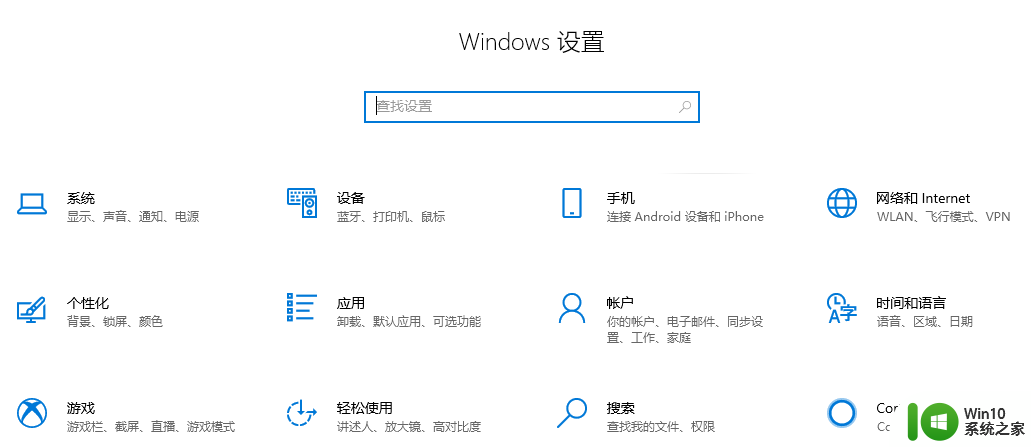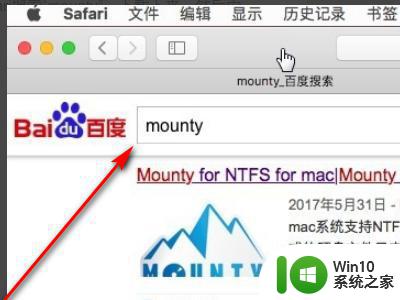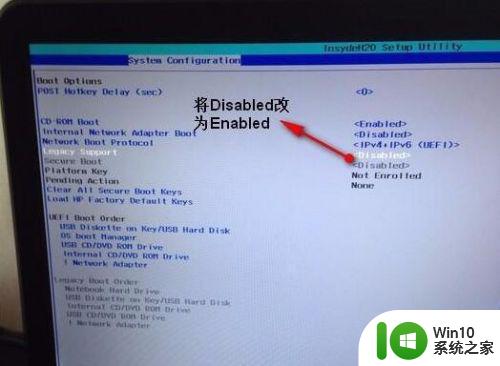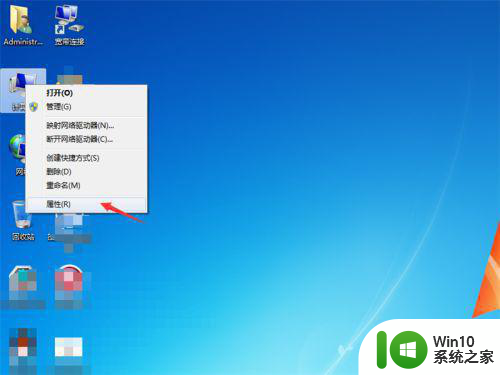u盘插上后无任何反应如何修复 u盘插上电脑无反应怎么解决
u盘插上后无任何反应如何修复,随着科技的不断发展,U盘已经成为我们日常生活中不可或缺的存储设备之一,在使用过程中,我们有时会遇到一些问题,比如当我们将U盘插入电脑后,却发现电脑没有任何反应。这种情况可能让人感到困惑和焦急,但我们不必过分担心,因为这个问题通常是可以解决的。接下来我们将探讨如何修复U盘插上后无任何反应的情况,并提供一些解决方法。

原因分析和解决方法如下:
1、USB接口接触不良
这点最为常见,换个usb接口试试。如果是台式机,最好使用机箱后面的usb接口。
2、usb驱动问题
鼠标的右键点击桌面的“计算机”,然后在菜单中选择“设备管理器”。在“通用串行总线控制”中看usb驱动是否正常。如果有问题,就卸载再重装驱动。对于驱动,最简单的方法莫过于使用驱动精灵等第三方驱动安装、管理软件,省心省力。
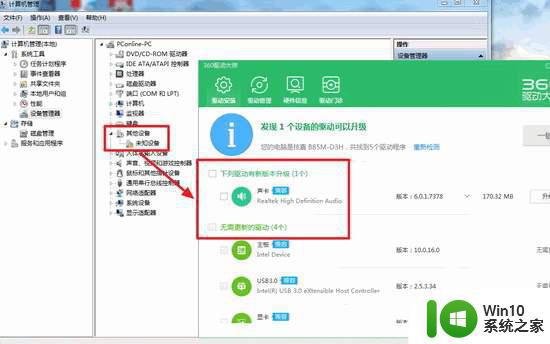
3、USB服务被禁用
很多第三方安全防护软件中都有这项设置,例如火绒、qq安全管家等,一般是在访问限制或是开机加速模块中,用户可以找找看。
4、U盘故障
通常是由于U盘硬件故障引起的,如果采用量产工具依然没反应,只能是换个U盘了。
以上是修复U盘插入后没有反应的全部内容,如果您还不清楚,请按照小编的方法进行操作,希望这能对您有所帮助。